很多升級為Windows 10的用戶反映windows 10開始功能表無法運作、沒反應的現象。這種問題應該如何解決呢?
相當多的Windows 10 用戶都曾遇到過開始菜單和工具欄的異常問題,是因為win10在快速開機的過程中,遇到了服務未正常啟動等問題,下面就來詳細介紹如何解決win10的開始列表打不開、沒反應的問題:
重啟作業系統
有時是由於作業系統中服務未正常啟動造成的開始列表打不開,那麼您可以重啟您電腦的作業系統來看能不能啟動所需服務。
關閉/卸載防毒軟體
許多用戶在卸載和關閉防毒軟體后重啟,以上的開始列表就能打開了,您不妨試試。
1. 按"Win+R"啟動執行,輸入services.msc啟動"服務"。
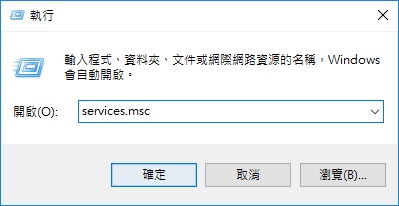
2. 在彈出來的"服務"視窗中,找到"User Manager"服務。
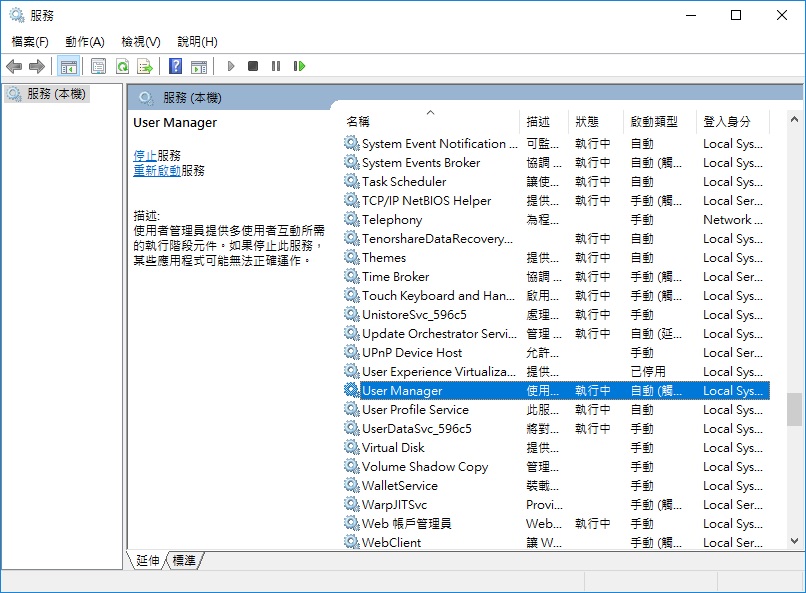
3. 按兩下"User Manager",在彈出的"User Manager"視窗中,查看"啟動類型"是否為自動,如果不是自動,則點擊下拉清單選擇自動。也可以查看到,正在服務的狀態是否為"執行中",如果是,但是win10的開始功能表還是打不開,那是因為服務沒有完全運行。
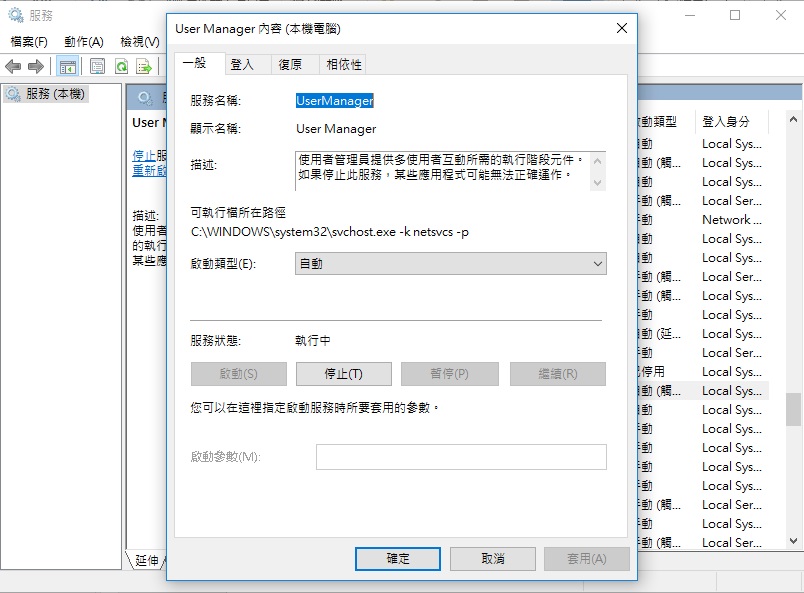
4. 點擊確定退出此窗口,再次選中"User Manager"右擊滑鼠,選擇重新啟動。然後,你會看到"開始功能列表"回來了。
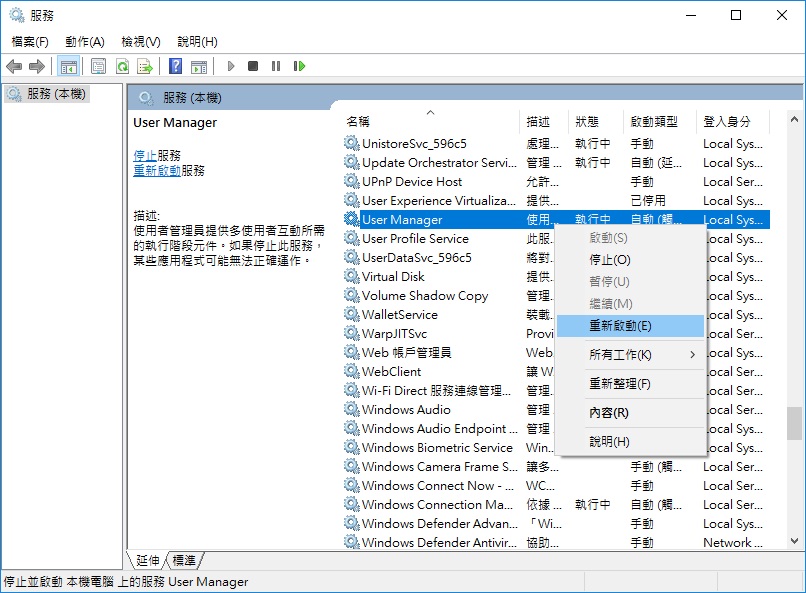
使用命令提示字元
1. 按住Windows+R,輸入cmd,打開命令提示窗。
2. 輸入Powershell按Enter。
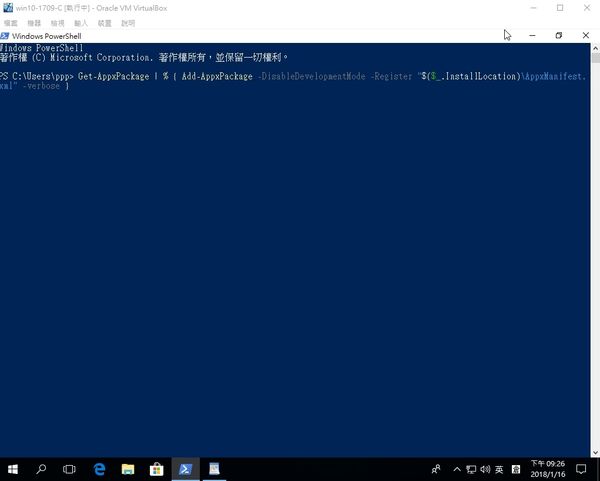
3. 複製以下代碼: Get-AppXPackage -AllUsers | Foreach {Add-AppxPackage -DisableDevelopmentMode -Register "$($_.InstallLocation)\AppXManifest.xml" -verbose } 并黏貼進去。
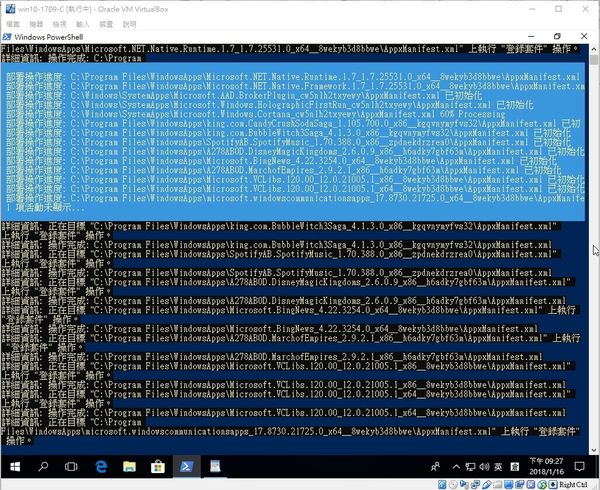
4. 點擊enter鍵,等待修復命令運行完成,完成之後BUG就被修復了
回滾到上一個Windows 版本
確保您的windows安裝了最新的更新,如果以上都沒效,那您需要只能回滾到上一個windows的版本了。
值得注意的是,無論您如何修復開始列表,您都有可能動到系統分割區的存儲空間,給檔案留下安全隱患。所以我們建議,在以上的修復操作前,您一定要先備份系統分割區的重要的資料和救援重要檔案。以免檔案丟失。
閱讀更多關於windows 10開始功能表無法運作的相關資訊,請點擊win10開始列表打不開|點不出來|沒反應解決方法這裡。


 留言列表
留言列表


